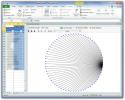Excel 2010: Apsolutna i relativna referenca
Excel prema zadanim postavkama koristi relativno referenciranje, to znači ako želite koristiti istu formulu negdje drugdje u podatkovnom listu, ona će se automatski promijeniti s izvornom referencom. U nekim je slučajevima korisna relativna referenca, ali kad želite primijeniti istu formulu s apsolutnom referencom, morate malo promijeniti formulu. U ovom ćemo postu provjeriti kako funkcioniraju apsolutne i relativne reference jednostavnim primjerom.
Za početak, kreirat ćemo jednostavan podatkovni list koji ilustrira relativne reference stanica. Unesite podatke u podatkovni list kao što je prikazano na slici ispod.

Napisali smo jednostavno IZNOS formula, ako kopirate formulu odabirom ćelije koja sadrži formulu i zalijepite je u drugu ćeliju, neće pokazuju isti rezultat, tj. (A1 + A2 = 90), ali daje 40, kao što možete primijetiti na slici ispod, da okno formule prikazuje ćeliju A2 umjesto A1. To se događa zbog relativnog referenciranja stanica.

Kad kopirate formulu, Excel ga ne kopira samo, ona pamti položaj ćelije i zalijepi je u drugu ćeliju, ona zalijepi formulu s izvornom referencom ćelije, kao što smo je zalijepili ispod ćelije, koja sadrži
vrijednost90. U našem slučaju Excel također mijenja lokaciju u jednu ćeliju prema dolje, odnoseći se na A2 i A3.Za kopiranje točne formule u druge ćelije, trebamo je napisati na malo drugačiji način, za Na primjer, ako želimo kopirati formula SUM, napisat ćemo je s apsolutnom referencom koja sadrži $ znak;
= SUM($ A $ 1,$ A $ 2)
Kao što možete vidjeti na snimci zaslona, Excel ignorira referencu kada formula piše se sa $ znak. Dakle, ako želite koristiti istu formulu bez promjene lokacije ćelije, samo koristite $ s izvornom lokacijom ćelije.

Apsolutna referenca može vam pomoći da jednostavno upotrebljavate istu formulu ili funkciju u različitim skupovima podataka. Za razliku od relativnog referenciranja, to ne mijenja lokaciju ćelije i izvršava radnju na istim ćelijama u kojima ste je prvo upotrijebili. Morate napomenuti da ne možete prevući ćeliju formule u druga polja / retke da biste primijenili formulu na odgovarajuće ćelije, jer će to postići isti rezultat. Za brzu primjenu funkcije ili formule na odgovarajuće stanice mora se upotrijebiti relativno referenciranje.
Prethodno pregledane vodiče možete provjeriti na Upotreba traka podataka u Excelu & Kako podijeliti stupce
traži
Najnoviji Postovi
NodeXL stvara grafikon vaše društvene mreže i lokalnu poštu u Excelu
NodeXL je predložak otvorenog koda za Excel 2007 i 2010 koji pruža ...
Dodatak Outlook4Gmail sinkronizira Neograničeno Google kontakte s Outlookom 2010
Koristite li zasebnu aplikaciju za sinkronizaciju Outlook kontakata...
Iskopiranje pošte dodaje napredne opcije povezane s e-poštom u programu Outlook 2010
Obnovljene opcije povezane s e-poštom u programu Outlook 2010 omogu...